Canva는 인보이스를 통해 비즈니스에 지속적인 인상을 남길 필요가 있다는 것을 잘 알고 있습니다. 그렇기 때문에 직관적인 플랫폼에서 고유한 브랜드 아이덴티티를 보여주고 전문성을 효과적으로 전달할 수 있도록 설계된 다양한 맞춤형 템플릿을 제공합니다. 이러한 템플릿을 사용하면 시각적으로 매력적이고 기억에 남는 인보이스를 작성하여 경쟁업체와 차별화하고 고객에게 긍정적인 인상을 남길 수 있습니다.
이 글은 최소한의 노력으로 신속하게 브랜드에 일관된 정교한 인보이스를 작성하는 방법에 대한 귀중한 통찰력을 제공합니다.
캔바에서 인보이스 템플릿을 찾는 방법
캔바 웹사이트에서 다양한 인보이스 템플릿에 액세스하려면 홈페이지로 이동하여 중앙에 있는 검색창에 ‘인보이스’를 입력하기만 하면 됩니다. 이 작업을 수행하면 비즈니스 인보이스 및 단순 인보이스를 포함한 다양한 옵션이 표시됩니다. 또는 검색창에 ‘인보이스’를 직접 입력하면 더욱 다양한 선택지를 얻을 수 있습니다.
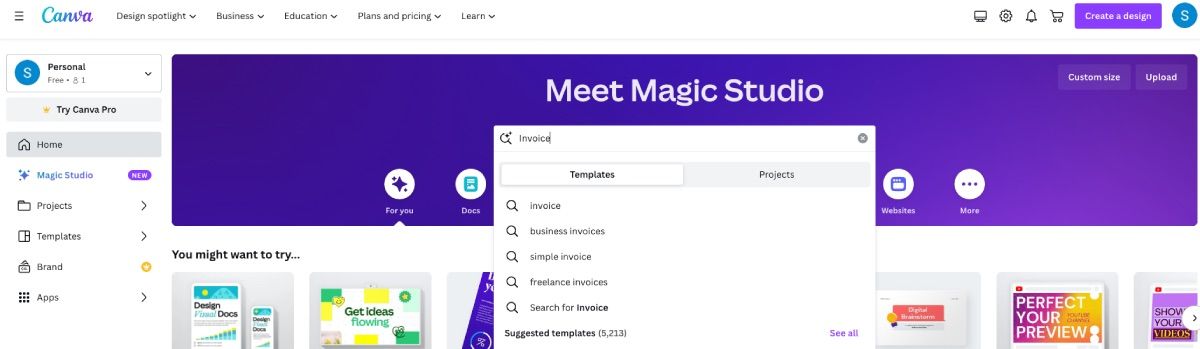
또는 “공백”을 선택하여 기존 콘텐츠가 없는 인보이스를 디자인할 수도 있습니다. 그러나 이렇게 하면 일반 캔버스가 있는 Canva 문서 페이지로 이동하므로 모든 요소를 처음부터 다시 시작해야 합니다. 독창적인 인보이스를 원한다면 세심하게 제작된 템플릿 중 하나를 선택하는 것이 현명할 것입니다.
실제로 사용 가능한 다양한 템플릿을 살펴보는 동안 특정 템플릿이 상징적으로 표현되어 있다는 점에 주목할 필요가 있습니다. 특히 달러 기호가 있다는 것은 선택한 디자인에 수익 창출 요소가 포함되어 있음을 나타냅니다. 반대로 왕관은 프리미엄 기능에 대한 독점적 인 액세스를 의미합니다. 존경받는 Canva Pro 구독자 전용. Canva의 무료 반복을 사용하는 경우 추가 비용 발생을 피하기 위해 휘장이 없는 템플릿을 선택하는 것이 현명합니다.
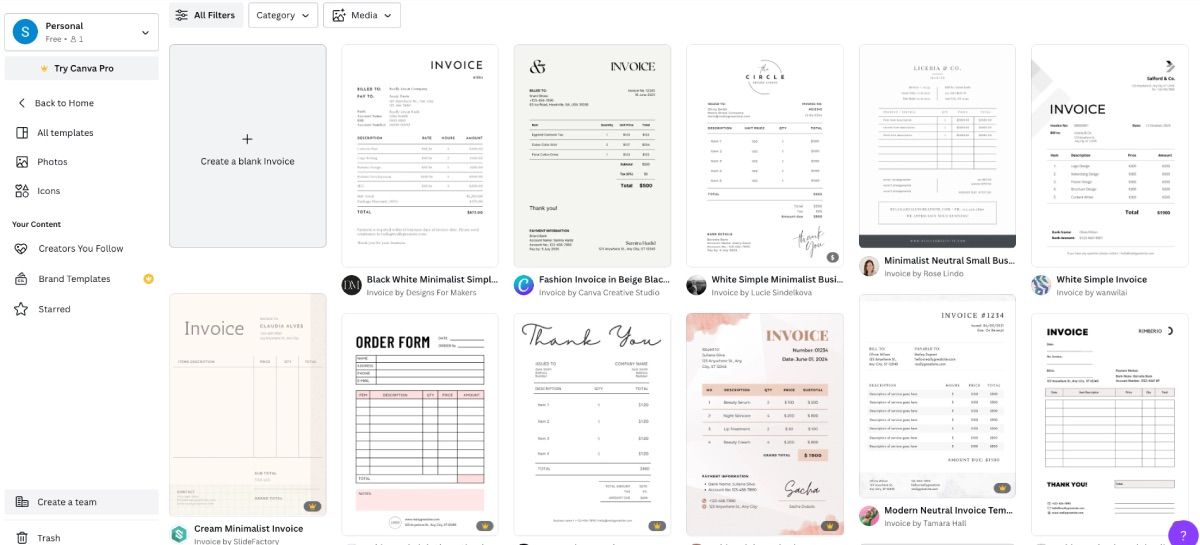
“이 템플릿 사용자 지정”을 클릭하여 원하는 디자인 템플릿을 선택하여 원하는 대로 개인화하세요.
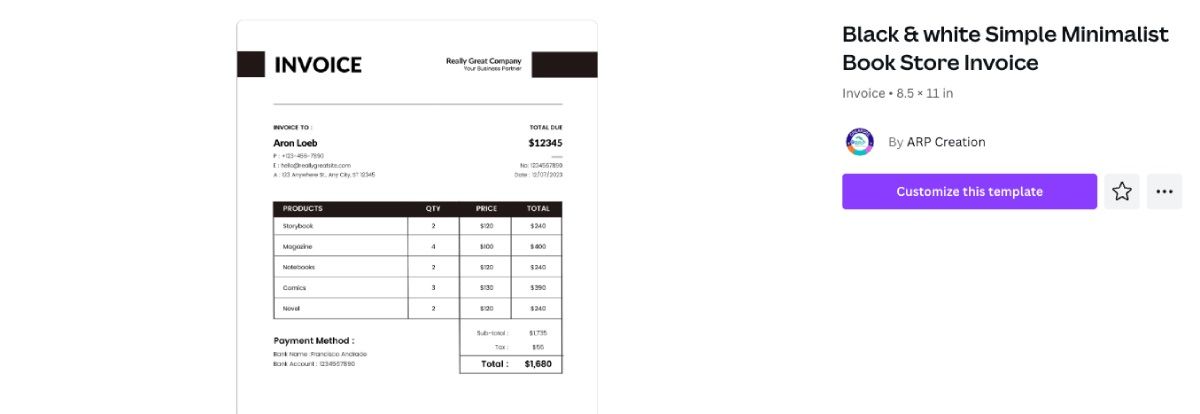
캔바 에디터에서 템플릿 편집
템플릿을 선택하면 캔바의 디자인 에디터 인터페이스 내에서 레이아웃과 디자인을 수정할 수 있습니다. 또한 캔버스의 모바일 애플리케이션을 사용하는 사용자는 스마트폰이나 태블릿 장치를 통해 디자인을 조정할 수 있습니다.
⭐ 요소의 색상을 변경하려면 요소를 클릭하고 화면 상단의 색상 사각형으로 이동한 다음 새 색상을 선택하기만 하면 됩니다. 모든 요소를 한 색상에서 다른 색상으로 변경하려면 모두 변경 버튼을 선택합니다. 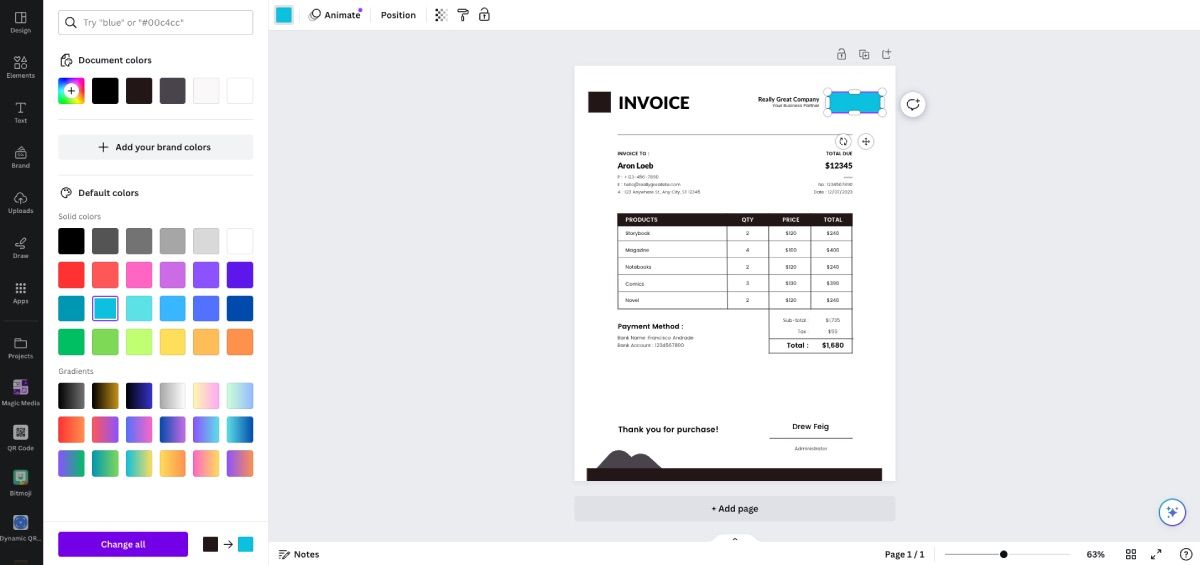
⭐ 텍스트 요소를 편집하려면 해당 요소를 두 번 클릭하고 선택한 텍스트를 다시 입력하기만 하면 됩니다.배치된 항목이 마음에 들지 않으면 다른 곳으로 드래그 앤 드롭하여 이동할 수 있습니다. 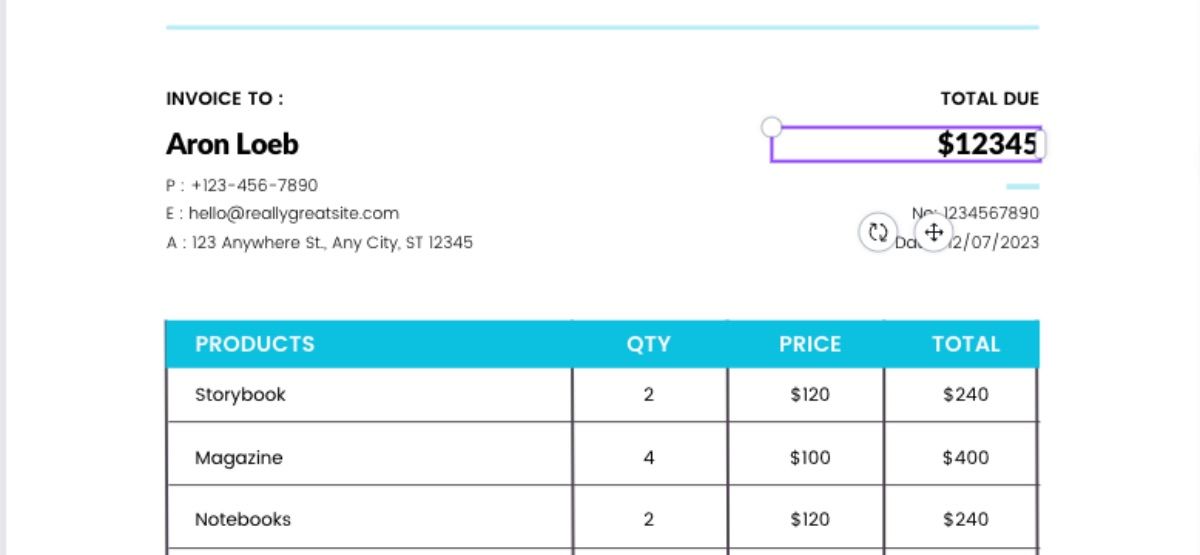
⭐ 선택한 템플릿에 부족한 부분이 있는 경우 왼쪽의 요소 탭에서 원하는 만큼 인보이스를 직접 만들 수 있습니다. 여기에서 도형, 선, 이미지, 그래픽 및 그 사이의 모든 것을 찾을 수 있으며, 무료 계정을 사용하는 경우 무료 요소를 사용하는 것을 잊지 마세요. 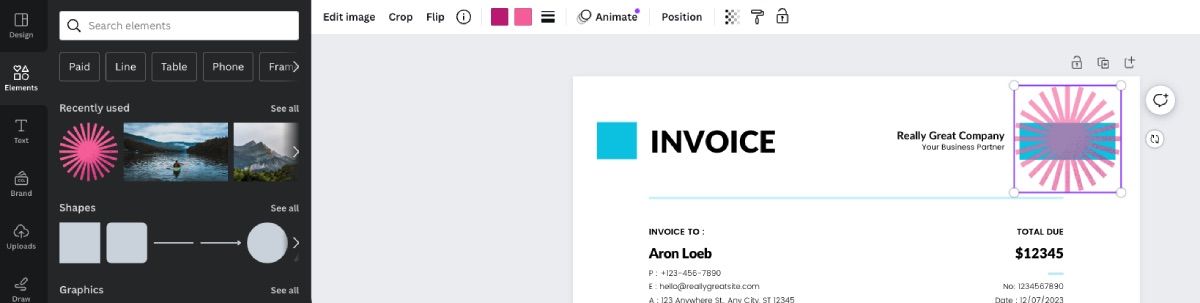
Canva에서 생성한 인보이스 공유 방법
인보이스 모양이 만족스러우면 몇 가지 대안을 사용할 수 있습니다. 여기에는 인쇄용으로 인보이스를 다운로드하거나, Canva의 플랫폼을 통해 이메일을 통해 전자 사본을 보내거나, Canva의 인쇄 서비스를 활용하는 방법이 포함됩니다.
⭐ 인보이스를 다운로드하려면 화면 오른쪽 상단에 있는 공유 버튼을 클릭한 다음 다운로드를 클릭하세요. 여기에서 PDF로 다운로드하는 것이 가장 좋습니다. 그런 다음 다운로드를 선택합니다. 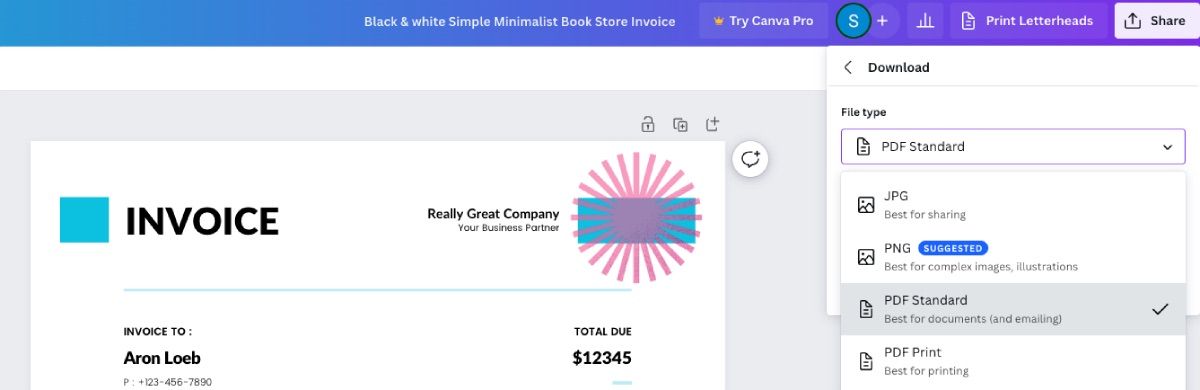
⭐ 인보이스를 이메일로 보내려면 공유 버튼을 클릭한 다음 하단의 추가 옵션을 선택합니다. 메시징 아래에서 아래로 스크롤하면 이메일 보내기 옵션이 표시되고 이를 클릭합니다. 보낼 이메일을 입력한 다음 보내기를 클릭합니다. 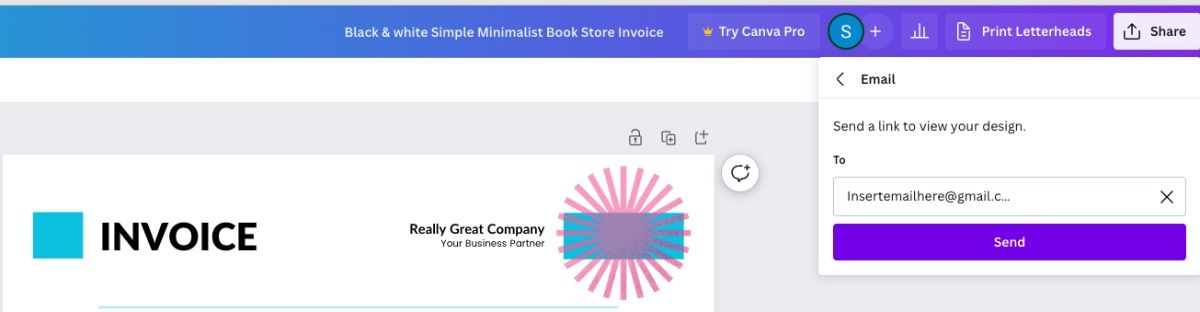 Canva의 인쇄 서비스를 사용할 수도 있지만, 대량으로 구매해야 하므로 빈 인보이스 시트를 인쇄하는 경우 이 옵션을 사용하는 것이 가장 좋습니다.
Canva의 인쇄 서비스를 사용할 수도 있지만, 대량으로 구매해야 하므로 빈 인보이스 시트를 인쇄하는 경우 이 옵션을 사용하는 것이 가장 좋습니다.
⭐ 레터헤드 인쇄 옵션이 있는 경우 오른쪽 상단 모서리에 있는 레터헤드 인쇄 옵션을 클릭하거나 공유를 클릭한 다음 Canva로 인쇄를 클릭합니다. 거기에서 용지 종류와 수량을 선택한 다음 계속을 클릭합니다. Canva의 안내에 따라 인보이스를 결제하고 배송합니다. 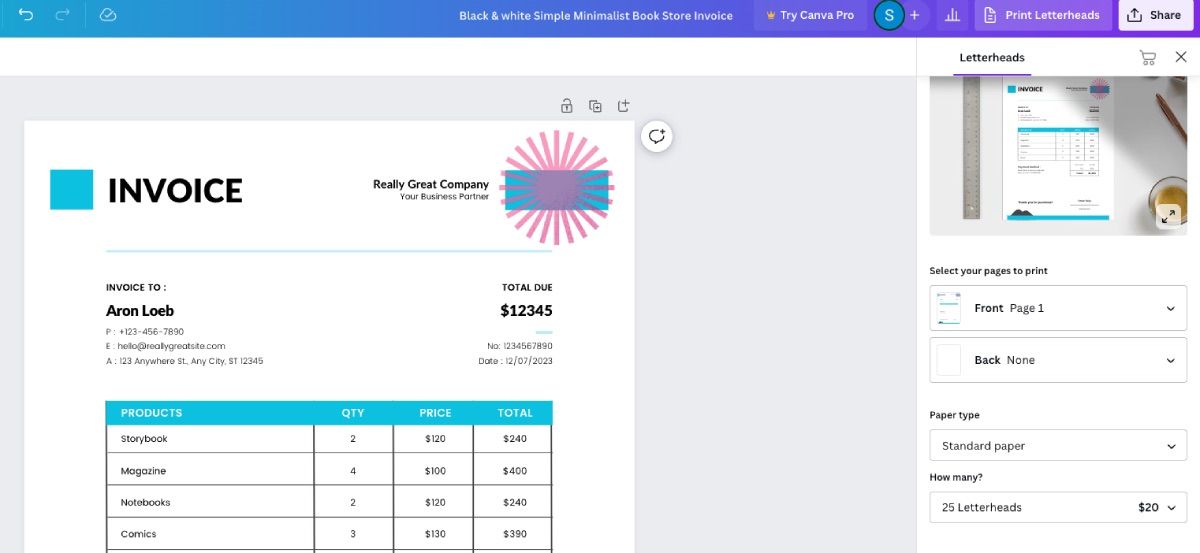
캔버스와 함께라면 상상력의 한계는 없습니다
캔버스는 송장, 레터헤드부터 소셜 미디어 콘텐츠, 웹사이트 레이아웃에 이르기까지 시각적으로 매력적이고 전문적으로 디자인된 문서와 같은 맞춤형 아이템을 제작할 수 있는 다양한 가능성을 비즈니스에 제공합니다. 사용자 친화적인 인터페이스를 갖춘 Canva를 사용하면 초보자도 세련되고 세련된 비즈니스 자료를 제작하여 세련미와 전문성을 전달할 수 있습니다.